Cómo configurar y flashear el enrutador D-Link DAP 1150

- 1204
- 237
- Gilberto García
Si usted es el feliz propietario del enrutador D-Link DAP 1150, probablemente estará interesado en información sobre la configuración y el firmware.

El dispositivo proporciona un radio de señal decente
Revisar D-Link DAP 1150
La compañía mundial líder D-Link se ha establecido como un fabricante de clase alta, probada y experimentada, detrás de sus hombros durante más de 20 años de logros y victorias en el campo de los equipos de red.
Este modelo de enrutador admite 802 estándares.11g y 802.11b y se distingue por una buena velocidad de transferencia de datos de hasta 54 Mbps, un amplio rango de frecuencia de 2.4 GHz y un excelente radio de recubrimiento de red de hasta 100 m. El área de cobertura de red, junto con la potencia de la señal, le permite conectarse al punto de acceso incluso a través de las paredes de concreto y paneles de yeso.
Configuración y firmware D-Link DAP 1150
Este procedimiento se puede dividir en dos partes: configurar el enrutador DAP 1150 y un cambio en el tipo de conexión utilizada por su proveedor de Internet. Si el enrutador no requiere actualizar el firmware, entonces la operación para crear un acceso de punto Wi-Fi será mucho más rápido.
Para configurar el enrutador, siga las siguientes instrucciones:
- Conecte el equipo a la red, enciéndalo. Conecte el cable a la PC.
- Vaya al "Panel de control de computadora", seleccione la "Red e Internet", "Cambios a los parámetros del adaptador" y "Conexión por red local". Haga clic con el botón correcto y vaya a las "Propiedades", encuentre el "Protocolo interior de la versión 4" y en las propiedades indican "Use la siguiente dirección IP:" 192.168.0.** ", en lugar de" ** ", seleccione cualquier número del intervalo de 1-254 (excepto 50) para que su conexión a Internet no entre en conflicto con la red local.
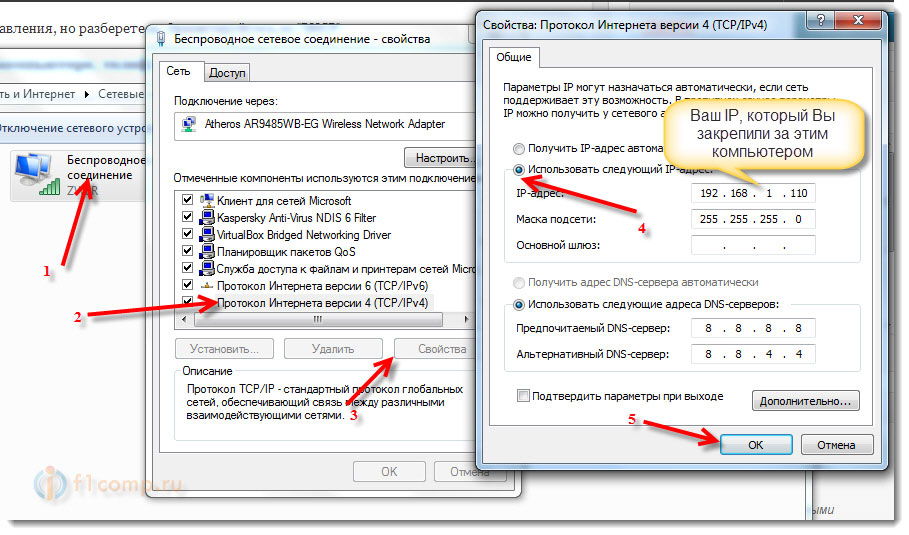
- Encienda cualquiera de los navegadores instalados en la PC y vaya a la dirección "192.168.0.50 ". Iniciar sesión y contraseña: la palabra "administrador" en letras latinas pequeñas.
- Si no necesita actualizar el firmware, se pierda los puntos 4-8. Si es necesario, vaya al servidor FTP del fabricante y descargue la última versión del firmware para su modelo de enrutador. Eliminar el archivo.
- En el mismo sitio, descargue la ruso de la misma serie que el firmware para DAP
- Para actualizar, vaya a nuestra página previamente abierta del navegador "192.168.0.50 "en la sección" Mantenimiento "y" Actualización de firmware ". Al hacer clic en la "revisión", seleccione la ubicación del firmware abierto y haga clic en "Descargar". Después de que todo esto lo haya hecho, no toque su PC durante 2-3 minutos. Cuando el navegador cambia de forma independiente a la página inicial, continúe configurando.
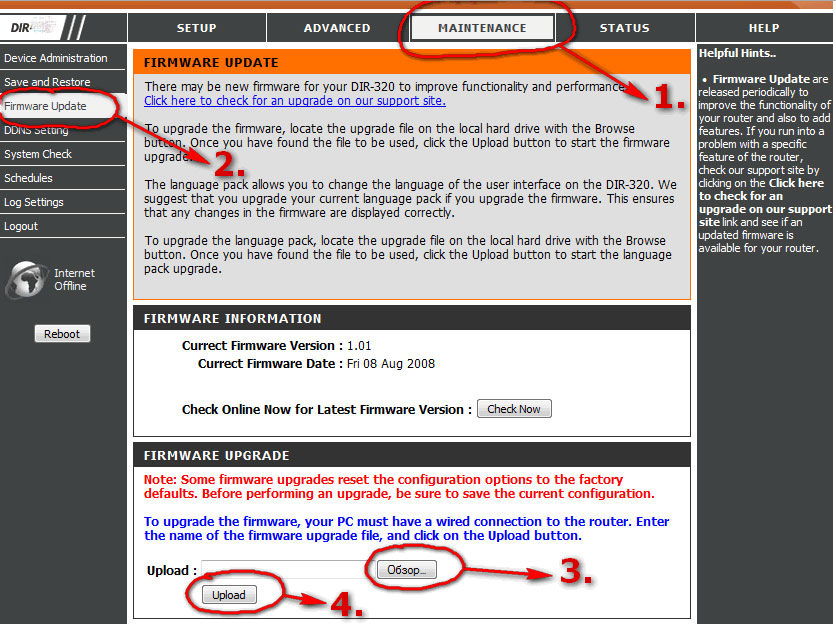
- Para instalar Russifier, vaya a "Mantenimiento" y "Actualización del paquete de idiomas". Al elegir una "revisión", sienta el camino a la ubicación del paquete de idiomas y "descargarlo".
- Restablezca todas las instalaciones a la configuración de fábrica a través de "mantenimiento" y "Guardar y restaurar" eligiendo "dispositivo de restauración". Espera un par de minutos y el navegador volverá al menú de origen.
- El siguiente paso es configurar la red. En la sección "Configuración inalámbrica", debe cambiar los datos: Habilitar Wireless Wireless, escriba el nombre de su conexión a Internet, seleccione Modo enrutador, Habilite el canal automático, elija la mejor calidad, desconecte las redes ocultas, determine el método de protección como " WPA/WPA2 "y elaborar una contraseña difícil para la seguridad del punto de acceso. No olvides guardar los cambios!
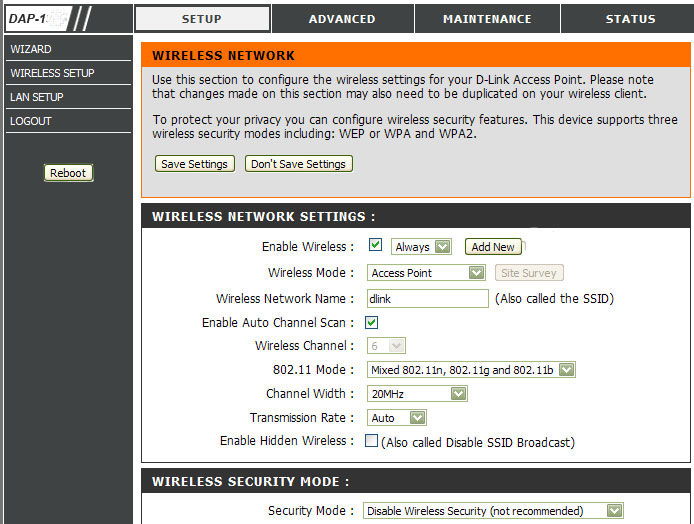
- Finalmente, conecte un par retorcido (cable LAN) al enrutador DAP 1150 y conéctese a la red Wi-Fi que ha creado.
Configuración de conexión de red
Ve de nuevo al sitio "192.168.0.50 "y vaya a la configuración de la conexión en línea" Configuración de conexión a Internet manual ". Lo más interesante comienza aquí, ya que el tipo de conexión depende completamente del proveedor de servicios. Averigüe su compañía de Internet lo que utiliza la opción de conexión y siga las recomendaciones adicionales para configurarla.
DHCP (dinámica). Seleccione el nombre para el enrutador D-Link DAP 1150 de forma predeterminada o cree su. Si el proveedor de servicios vincula la dirección MAC del usuario a la tarjeta de red de su PC, entonces seleccione "Dirección MAC clonada". En los campos de las direcciones DNS, ingrese las direcciones de la compañía de Internet, generalmente no es necesario ingresar nada, ya que todo está configurado por defecto. No se requieren otros datos. Guarde el trabajo realizado.
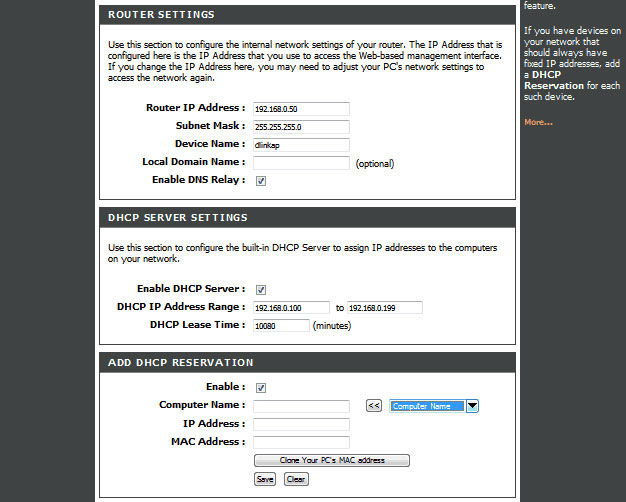
IP estática. En las direcciones IP y Gateway, así como la máscara de subred, indica los datos indicados por su proveedor de servicios de Internet. Si necesita dirección MAC, haga clic en "Clon". Grafs "primario" y "dirección DNS secundaria" que complete la información que dio el proveedor. Otros campos no tocan y salvan.
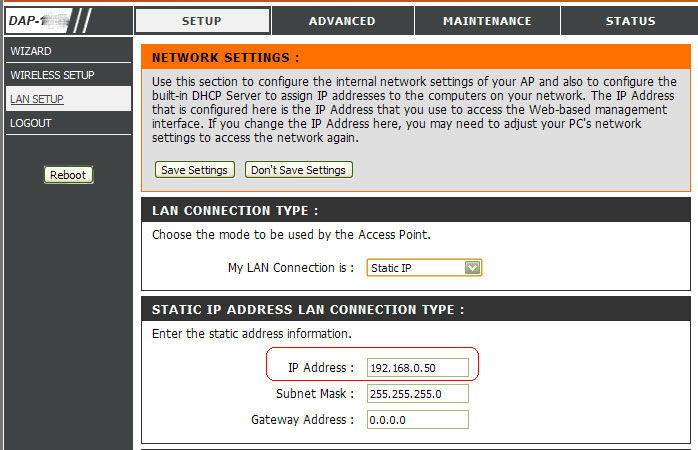
Pppoe. PPPOE dinámico difiere de la estática solo en el sentido de que indica direcciones IP y DNS. En los gráficos del nombre de usuario y la contraseña, reclutamos los datos indicados en su contrato para la provisión de servicios de Internet. Hacemos esto con la dirección MAC: si el proveedor requiere, seleccione "clon", si no, nos perdemos. Luego se le dará una opción de 3 métodos de conexión: el primero es conectarse automáticamente, el segundo, manualmente, el tercero, en el caso de que haya un contacto de red. Otros elementos no se tocan, conservamos los cambios.
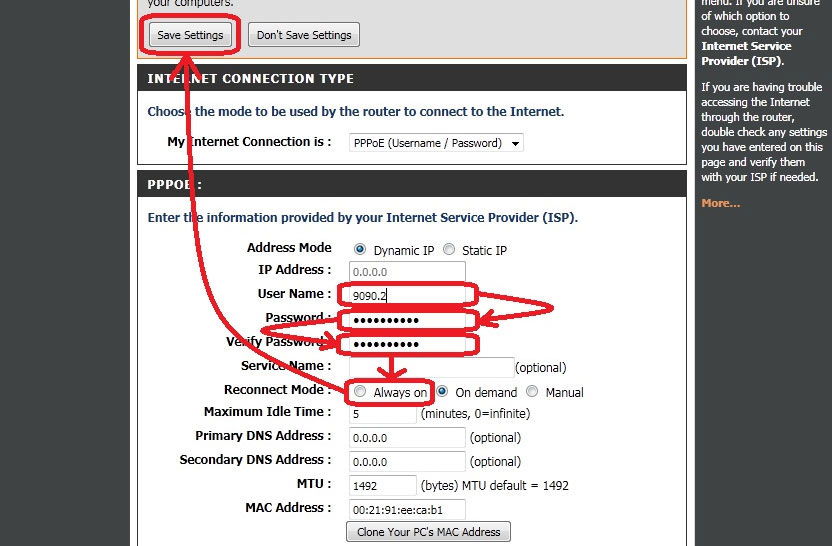
PPTP. La IP dinámica prescribe independientemente todos los datos necesarios para DAP 1150. Clonamos la dirección de la amapola solo si el proveedor establece este requisito previo. En el gráfico del servidor, ingresamos la dirección del proveedor. El inicio de sesión y la contraseña de PPTP se indican en el contrato, los ingresamos aquí. Elija el método de conexión deseado, estándar - "Siempre -on". No se necesitan otros campos, guardamos datos.
L2TP. Para configurar la conexión a Internet para el enrutador D-Link DAP 1150, elegimos una IP dinámica. Si no encaja, seleccione Static e ingrese todos los datos requeridos manualmente (el proveedor los proporcionará). La dirección MAC debe ser clonada cuando el proveedor de servicios vincula IP a su PC. Los siguientes campos con información sobre el servidor L2TP deben llenarse con los datos especificados por su proveedor. Elija un método de conexión usted mismo. La opción más popular es "siempre -on". En este caso, Internet se conectará automáticamente. Mantenemos los cambios.
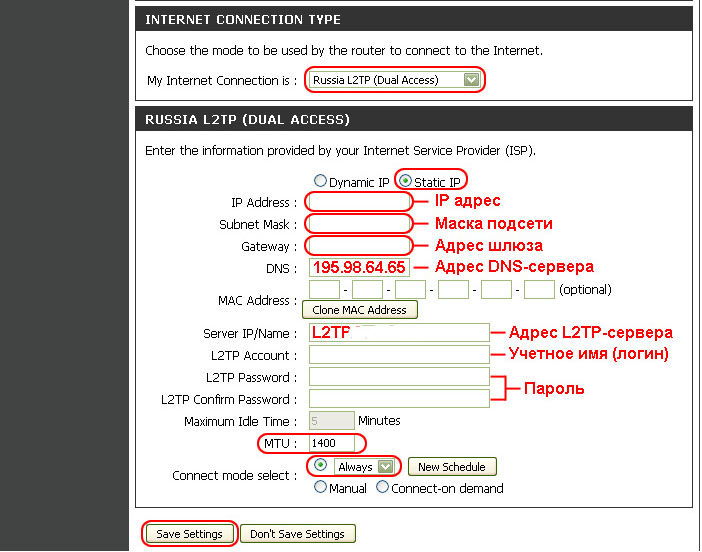
Rusia PPTP. Como en los puntos especificados anteriormente, elegimos una IP dinámica, ya que establece de forma independiente todos los parámetros necesarios. Si esto no se ajusta, seleccione Static y complete los campos con los datos manualmente (tome toda la información del proveedor). Algunos proveedores de Internet requieren una dirección simulada, otros no. Si lo necesita, haga clic en el botón "Dirección MAC de clonos". En las columnas, el nombre del servidor, el inicio de sesión y la contraseña indican la información del contrato con el proveedor. Para conectarse con la red cuando enciende la computadora, seleccionamos el método de conectar "siempre encendido". Dejamos el resto de los datos en su forma original. Mantenemos los cambios.
Felicidades!
Configura su enrutador y ahora en su casa tiene una gran señal de Wi-Fi con todas las ventajas de este modelo. Disfrute viendo películas y programas de televisión en juegos en línea de alta calidad y un cómodo navegación en Internet con D-Link DAP 1150.
- « Cómo encontrar una revisión de Vid y Pid Flash Drives
- Comparación de programas de Denwer y XAMPP que es mejor »

